安装应用程序请求路由
本主题引导读者完成在 IIS 7.0 及更高版本上安装 Microsoft 应用程序请求路由 (ARR) 版本 1 的步骤。
目标
成功在 IIS 上安装 Microsoft 应用程序请求路由版本 1 及其依赖模块。 应用程序请求路由安装程序包中包含下列组件:
- 适用于 IIS 的 Microsoft URL 重写模块。
- 适用于 IIS 的 Microsoft Web 场管理版本 1。
- 适用于 IIS 的 Microsoft 应用程序请求路由版本 1。
- 适用于 IIS 的 Microsoft External Cache 版本 1。
本文档中概述的步骤将安装全部四个组件。
先决条件
本演练要求满足以下先决条件:
在将要安装应用程序请求路由的 Windows 2008(任何 SKU)或更新系统上安装有 IIS 7.0 或更高版本。
如果目标系统已安装以下 IIS 模块,请使用“添加/删除”程序将其删除:
- 适用于 IIS 7.0 CTP1 的 Microsoft URL 重写模块。
- 适用于 IIS 7.0 CTP1 的 Microsoft 应用程序请求路由。
注意
- 不支持从 CTP1 升级到 RTW 版本。 在继续操作之前,必须手动删除 CTP1 版本。 所有配置设置都将丢失。
- 支持从 RC 升级到 RTW 版本,因此不需要删除 RC 版本。 不会丢失任何配置设置。
步骤 1 - 下载 Microsoft 应用程序请求路由版本 1
下载 Microsoft 应用程序请求路由版本。
步骤 2 - 安装 Microsoft 应用程序请求路由版本 1
安装应用程序请求路由
以管理员身份打开命令提示符窗口。
通过键入以下内容停止 WAS 和 WMSVC 进程。 必须执行此步骤,因为 ARR 会安装修补程序 (KB 954438 (
https://support.microsoft.com/kb/954438))。net stop was /ynet stop wmsvc /y运行 ARR_architecture_exe<>:
ARR_ x86_Version1.exe或
ARR_ x64_Version1.exe接受最终用户许可协议 (EULA)。
四个组件的安装程序逐个启动。
完成安装。
若要检查安装状态,请参阅 %TEMP%\arr_setup.log。 如果所有包都已安装成功,将看到以下情况:
Completed the Microsoft Application Request Routing for IIS7 RC Setup. Installation results - look in the respective msi log files (msiname.log) for more details rewrite.msi Success webfarm.msi Success requestrouter.msi Success externaldiskcache.msi Success(可选)出于故障排除目的,可以解压缩已下载的可执行文件。 使用 /T:<完整路径> 和 /C 选项启动可执行文件。 此命令将仅对四个 MSI 进行解压缩,这些 MSI 一次可以手动启动一个。 如果手动安装 MSI,则必须按以下顺序安装它们:
rewrite.msi webfarm.msi requestrouter.msi externaldiskcache.msi有关详细信息,请使用 /? 启动可执行文件 。
通过键入以下内容启动 WAS 和 WMSVC 进程:
net start wasnet start wmsvc
步骤 3 – 更改应用程序请求路由的应用程序池进程模型
内容站点的所有 HTTP 请求和响应均经过应用程序请求路由。 鉴于此情况,需要保持应用程序请求路由上默认网站的工作进程始终运行,而无论某些站点的工作进程是否正在运行。
在此步骤中,将禁用默认网站的应用程序池进程模型下的“空闲超时”。
使用 UI 更改应用程序池进程模型
启动 IIS Manager。
选择“应用程序池”。
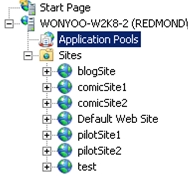
默认情况下,“DefaultAppPool”是“默认网站”的对应应用程序池。 选择“DefaultAppPool”。 在“操作”的“编辑应用程序池”下选择“高级设置…”。
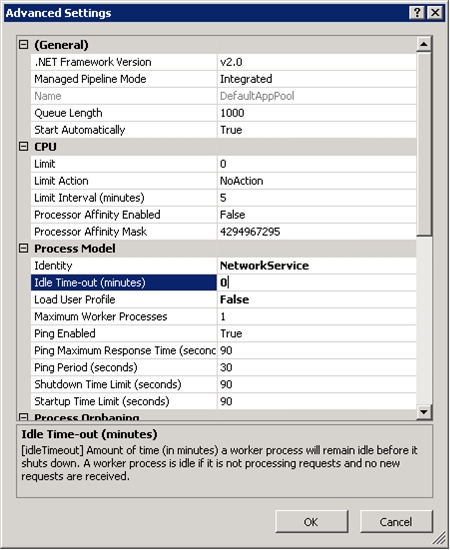
将“空闲超时(分钟)”更改为 0 以禁用设置。 单击“确定”以保存更改 。
使用命令行更改应用程序池进程模型
- 使用管理员特权打开命令提示符。
- 导航到
%windir%\system32\inetsrv。 - 使用 appcmd,输入“appcmd.exe set apppool "DefaultAppPool" -processModel.idleTimeout:"00:00:00" /commit:apphost”。
修复
修复应用程序请求路由涉及再次运行已下载的包。 执行“步骤 2 - 安装 Microsoft 应用程序请求路由版本 1”中概述的步骤。
删除
若要完全删除应用程序请求路由,必须单独删除四个打包的组件。
打开“控制面板”
选择“程序和功能”。
找到以下四个组件,一次卸载一个:
- 适用于 IIS 的 Microsoft 应用程序请求路由版本 1
- 适用于 IIS 的 Microsoft External Cache 版本 1
- 适用于 IIS 的 Microsoft URL 重写模块
- 适用于 IIS 的 Microsoft Web Farm Framework 版本 1
总结
现已成功安装应用程序请求路由和依赖模块,并已准备好配置和使用这些功能。 还可以在 %PROGRAMFILES%\IIS\Application Request Routing\ARR\_ReadMe.htm 上阅读快速概览,了解详细信息。
反馈
即将发布:在整个 2024 年,我们将逐步淘汰作为内容反馈机制的“GitHub 问题”,并将其取代为新的反馈系统。 有关详细信息,请参阅:https://aka.ms/ContentUserFeedback。
提交和查看相关反馈